ຕ້ອງການລະຫັດຜ່ານປົກປັກຮັກສາ Excel File ຫຍັງ?
Microsoft Excel ແມ່ນຊອບແວຕາຕະລາງການນໍາໃຊ້ used ທີ່ຈະຄິດໄລ່ທາງດ້ານການເງິນ, ຂໍ້ມູນຂ່າວສານສະຖິຕິແລະວິສະວະກໍາແລະເພາະສະນັ້ນ, ປົກກະຕິແລ້ວປະກອບດ້ວຍຂໍ້ມູນທີ່ສໍາຄັນຫຼາຍ. ຖ້າຫາກວ່າທ່ານຕ້ອງການທີ່ຈະປ້ອງກັນບໍ່ໃຫ້ທ່ານ Microsoft Excel 2007 (2000, 2003, 2010, XP ... ) ຈາກຖືກເຂົ້າເບິ່ງ, ອ່ານ, ດັດແກ້ຫຼືດັດແກ້, ທ່ານສາມາດ ກໍານົດລະຫັດຜ່ານເພື່ອເຂົ້າລະຫັດແລະປົກປັກຮັກສາຂໍ້ມູນຕາຕະລາງ Microsoft Excel .
ລະຫັດຜ່ານແມ່ນເປັນປະໂຫຍດເນື່ອງຈາກວ່າພວກເຂົາເຈົ້າຊ່ວຍແທ້ຂອງຜູ້ໃຊ້ທີ່ຖືກເປີດໄຟລ໌ໃນຄອມພິວເຕີໄດ້. ຫຼັງຈາກທີ່ທ່ານ ລະຫັດຜ່ານປົກປັກຮັກສາເອກະສານ Excel , Excel ຈະເຮັດໃຫ້ທ່ານໃສ່ລະຫັດຜ່ານຂອງທ່ານທີ່ໃຊ້ເວລາຕໍ່ໄປທ່ານເປີດຕາຕະລາງໄດ້. ຈະເປັນແນວໃດຖ້າຫາກວ່າທ່ານໄດ້ໄຟລ໌ Excel ຫຼາຍຫຼືແຟ້ມທີ່ຈະໄດ້ຮັບການເຂົ້າລະຫັດ? ໃນກໍລະນີນັ້ນ, ຊອບແວ Excel Encryption - Wondershare WinSuite 2012 ເປັນວິທີທີ່ດີທີ່ສຸດແລະໄວທີ່ສຸດທີ່ຈະ ເຂົ້າລະຫັດ batch ຂອງໄຟລ໌ Excel ຫຼືແຟ້ມເປັນ ໃນເວລາດຽວກັນ. ນອກຈາກນີ້, ມັນສາມາດເຂົ້າລະຫັດເອກະສານຕ່າງໆກ່ຽວກັບແຜ່ນແຂງຂອງທ່ານຫຼືອຸປະກອນເອົາອອກໄດ້ນອກຈາກໄຟລ໌ Excel, ເຊັ່ນ: ໄຟລ໌ Word ຫຼື PowerPoint.
ວິທີການລະຫັດຜ່ານປົກປັກຮັກສາ Excel File?
ເປີດ Wondershare WinSuite 2012 ແລະເລືອກ "ຄວາມເປັນສ່ວນຕົວແລະຄວາມປອດໄພ" ເຂົ້າລະຫັດແຟ້ມ. ເລືອກ "File Encryption" ຈາກເມນູດ້ານຊ້າຍໄດ້.
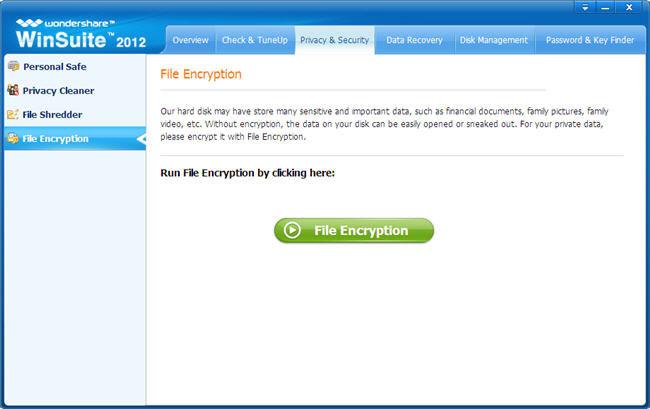
Setp 1. ໄຟລ໌ການນໍາເຂົ້າ Excel
ໃຫ້ຄລິກໃສ່ "ຕື່ມໄຟລ໌" ແລະມັນຈະເປີດຫນ້າຕ່າງທີ່ເປີດໄຟລ໌. ເລືອກໄຟລ໌ Excel ຂອງທ່ານທີ່ທ່ານຕ້ອງການທີ່ຈະເຂົ້າລະຫັດ, ໃຫ້ຄລິກໃສ່ "OK" ແລະຫຼັງຈາກນັ້ນລະຫັດຜ່ານຈະຖືກເພີ່ມເຂົ້າໄປໃນໄຟລ໌ທັງຫມົດຄັດເລືອກ. ທ່ານສາມາດເພີ່ມໄຟລ໌ຈໍານວນຫຼາຍຕາມທີ່ທ່ານຕ້ອງການ.
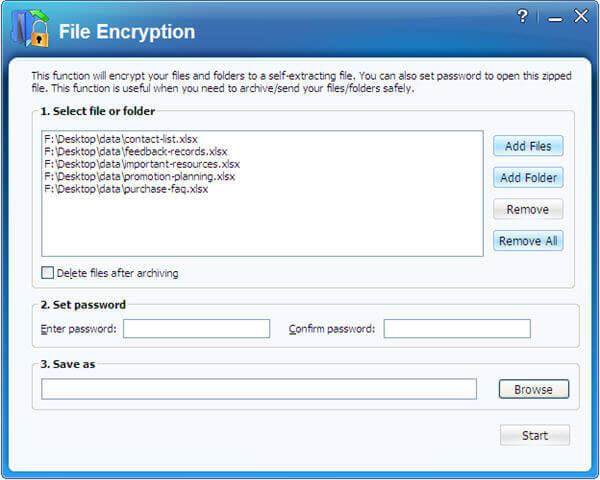
Setp 2 ໄຟດຶງອອກຈາກ Excel
ຖ້າຫາກວ່າທ່ານເລືອກເອົາເອກະສານ Excel ຜິດພາດທີ່ທ່ານບໍ່ຈໍາເປັນຕ້ອງເຂົ້າລະຫັດ, ທ່ານສາມາດເອົາໄຟລ໌ Excel ເພາະໃດຫນຶ່ງໃນບັນຊີລາຍຊື່, ຫຼືເອົາບັນຊີລາຍຊື່ທັງຫມົດ.
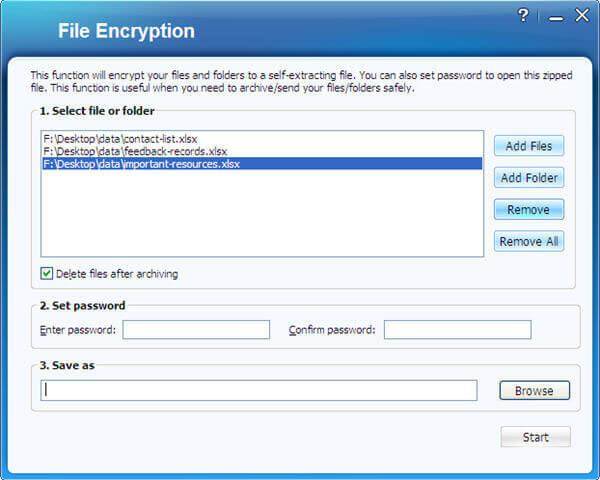
Setp 3 ຊີກໍານົດລະຫັດຜ່ານ
ກະລຸນາໃສ່ແລະຢືນຢັນລະຫັດຜ່ານຂອງທ່ານ. ໃນປັດຈຸບັນ, ລະຫັດຜ່ານໄດ້ຖືກກໍານົດສໍາລັບການທັງຫມົດຂອງໄຟລ໌ Excel ໃນບັນຊີລາຍຊື່. ວ່າແມ່ນການເວົ້າ, ໃນເວລາທີ່ມີຫຼາຍໄຟລ໌ / ແຟ້ມໃນບັນຊີລາຍຊື່ໄດ້, ພວກເຂົາເຈົ້າຈະໄດ້ຮັບການແປເປັນເຂົ້າລະຫັດ, ລະຫັດຜ່ານປ້ອງກັນ, ເອກະສານ.
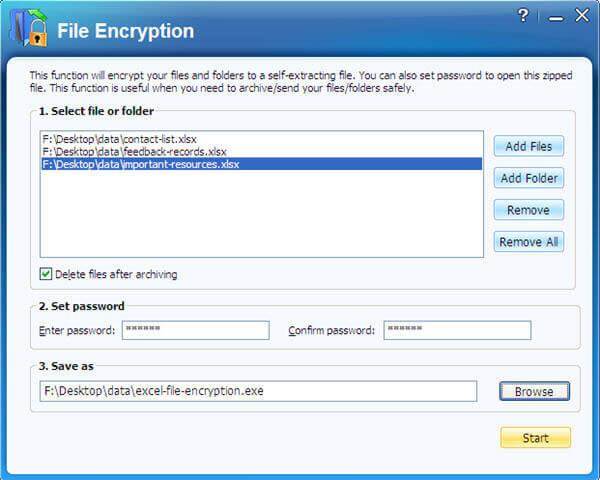
ຫມາຍເຫດ: ຖ້າຫາກວ່າທ່ານໃຫ້ຄລິກໃສ່ "ລຶບໄຟລ໌ຫຼັງຈາກເກັບ" ກວດສອບຫມາຍໃສ່ໃນປ່ອງ, ຫຼັງຈາກນັ້ນໄຟລ໌ຕົ້ນສະບັບຈະໄດ້ຮັບການລຶບອັດຕະໂນມັດພາຍຫຼັງທີ່ເອກະສານເຂົ້າລະຫັດໄດ້ຖືກເຮັດ.
ຂໍ້ມູນເພີ່ມເຕີມກ່ຽວກັບການ Wondershare WinSuite 2012
ຖ້າທ່ານລຶບໄຟລ໌ Excel ໂດຍບັງເອີນ, ບໍ່ຕ້ອງກັງວົນ! ທ່ານຍັງມີໂອກາດເພື່ອໃຫ້ໄດ້ຮັບໄຟລ໌ລຶບໄປ. ເພື່ອຟື້ນຟູໄຟລ໌ Excel ຈາກຄອມພິວເຕີ, ທ່ານສາມາດມີພະຍາຍາມທີ່ Excel ເຄື່ອງມື Recovery File ດັ່ງຕໍ່ໄປນີ້.

- ຟື້ນຕົວໄຟລ໌ສູນເສຍຫຼືລຶບ, ຮູບພາບ, ສຽງ, ດົນຕີ, ອີເມວຈາກອຸປະກອນການເກັບຮັກສາປະສິດທິພາບໃດ, ໄດ້ຢ່າງປອດໄພແລະສໍາເລັດການ.
- ສະຫນັບສະຫນູນການຟື້ນຟູຂໍ້ມູນຈາກຖັງ Recycle, ຮາດດິດ, ບັດຄວາມຊົງຈໍາ, ຂັບ flash, ກ້ອງຖ່າຍຮູບດິຈິຕອນແລະກ້ອງວິດີໂອ.
- ຫນັບສະຫນູນການຟື້ນຕົວຂໍ້ມູນສໍາລັບການລຶບຢ່າງກະທັນຫັນ, ຮູບແບບ, ສໍ້ລາດບັງຫຼວງການຂັບແຂງ, ການໂຈມຕີໄວຣັສ, ອຸປະຕິເຫດລະບົບພາຍໃຕ້ສະຖານະການທີ່ແຕກຕ່າງກັນ.
- Preview ກ່ອນທີ່ຈະຟື້ນຟູອະນຸຍາດໃຫ້ທ່ານເພື່ອເຮັດໃຫ້ການຟື້ນຕົວເລືອກ.
- OS ສະຫນັບສະຫນຸນ: Windows 10/8/7 / XP / Vista, Mac OS X (Mac OS X 106, 107 ແລະ 108, 109, 1010 Yosemite, 1010, 1011 El Capitan, 1012 Sierra) ກ່ຽວກັບ iMac, MacBook, Mac Pro ແລະອື່ນໆ
Recovery Document
- Microsoft Word Recovery +
- Microsoft Excel Recovery +
- Microsoft Powerpoint Recovery +
- PDF Recovery +






